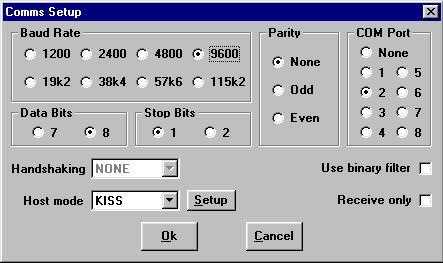
APRS aloittelijoille jne.
Johdanto ja käytännön vinkit, jotka kuvaavat APRS: ää ja sääasemaa DK5EC
APRS, mitä se tarkoittaa? Asema, joka toimii utomatic POstion Reporting System on pohjimmiltaan Radioamatöörilupa Lähetin sen omaa asemaa teki on, sen koordinaatit säännöllisin väliajoin avulla paketin radio. Näiden koordinaattien lisäksi lähetys voi sisältää säätietoja tai muita henkilökohtaisia tietoja. James Bond, lähetä sinulle nykyinen sijainti ystävillesi tai vaimollesi kotona, jotka saattavat seurata sinua tietokoneen näytöllä. Lisäksi APRS: ää voidaan käyttää satelliitin ja avaruusaseman ISS: n kautta, ja kaiken tämän melko pienellä investoinnilla.
Tällä sivustolla haluaisin selittää kuinka aloittaa APRS-sovelluksella yksinkertaisin keinoin, miten se tehdään ja mistä ohjelmisto ja laitteisto saadaan ottaen huomioon omat kokemukseni aloittelijana. Itse en ole lainkaan APR-asiantuntija ollenkaan, sillä olen vain muutaman kuukauden ikäinen tämän uuden muodin kanssa ilmassa. Toivon kuitenkin, että viimeisimpien kokemusteni takia voin tarjota apua APRS-aloittelijoille.
Kuten useimmissa harrastuksissa, saatat aloittaa 0,00 eurolla, jos sinulla on 2 metrin kori ja tietokone. Oletan, että suurin osa radioamatööreistä omistaa nykyään tällaisen laitteen. Voit saada seuraavan kuvan vain saadaksesi oikeudenmukaisen kuvan APRS: stä nolla-sijoitukselle:
- Lataa APRS-ohjelmisto UI-View osoitteesta www.ui-view.com
- mahdollisesti sopiva kartta alueistasi (www.aprs.de Keski-Eurooppaan, muut alueet)
- Suorita asennus UI-View-sovelluksessa
- Säädä 2-metrinen laitteesi 144 800 MHz: iin (ainakin täällä Euroopassa)
- valmis menemään
Jos et ole käyttänyt pakettiradioa, sinulla ei ole mitään muuta ohjelmistoa. Sinulla todennäköisesti on tarvittava laitteisto, joka on tietokoneesi äänikortti (katso FLEXNET). TNC (Terminal Node Controller) on laite ja / tai ohjelmisto, joka on verrattavissa modeemiin, joka suorittaa tiedonsiirtoprotokollaa AX.25 ja joka on kytketty tietokoneesi ja lähetin-vastaanottimen välille.
UI-View-asetusten määrittäminen
Ennen varsinaisen asennuksen aloittamista sinun on purettava zip-tiedosto pakkauksesta ja asennettava ohjelma asennusohjeiden mukaisesti. Onnistuneen asennuksen jälkeen UI-View on määritettävä yksilöllisesti. Avattavan valikon avaaminen "asetukset" Ohjelmaikkunan yläosassa näet 2 alavalikkoa Comms Setup ja Station Setup. Aloittelijoille on merkitystä vain näillä kahdella alavalikolla. Muut asetusvalikot ovat vain edistyneille ja erikoistoiminnoille.
Jos omistat TNC: tä, säädä asetukset kuten yllä tai tiedonsiirtonopeuden asetusten mukaan tietokoneen RS-232 ja TNC (ei radio!) Välillä. Minulla ei ole TNC: tä ja haluat käyttää äänikorttiasi, sinun on sitten mukautettava isäntätilaikkuna FLEXNET-tilaan. Lisätietoja FLEXNET-käytöstä, katso alla.
Lue ohje, joka huolellisesti ensimmäisen asennuksen aikana. TNC.Painikkeiden asetusten avaaminen isäntätilaikkunan vieressä näet erityyppiset TNC-laitteet. Valitse TNC2: n avulla painike TF. Saatat joutua vaihtamaan sijainnin TNC: n sisällä saadaksesi sen toimimaan. Itse käytän DSP-2232: ta, olen säätänyt sen KISS- ja Easy Setup PK -sovelluksiin (samoin kaikille AEA-tuotteille, kuten PK-232, PK-900 jne.). Jos olet tehnyt säätöjä huolellisesti, TNC-käyttöliittymän pitäisi olla käynnissä nyt, ja sinun pitäisi olla valmis vastaanottamaan paketteja tai jopa näkemään asema kartallasi. Joskus on tarpeen käynnistää UI-View uudelleen, jotta COM-portti (RS-232) otetaan käyttöön oikein.
Seuraava vaihe olisi Station Setup. On, sinun on jätettävä puhelut ja omat koordinaatit, loput tulot jätetään sellaisina kuin ne ovat, ainakin aluksi. Kun olet painanut OK-painiketta, kaiken pitäisi olla kunnossa. Parempi, kun käynnistät UI-View-sovelluksen uudestaan. Alkuperäisiä testejä varten voit syöttää aikavälin 1 (minuutti) kohtaan "kiinteät" ikkuna, eli haluat lähettää paketin joka minuutti. Voit myös aloittaa paketin siirron painamalla F9-näppäintä. Normaalia toimintaa kiinteänä asemana ja 24 tunnin toimintaa olisi asianmukaista 15. Jos kaikki APRS-asemat käyttäisivät 1 minuutin välein, verkko romahtaa pian liikenteen ylikuormituksen vuoksi. Käytä lisäksi majakkakommenttia vain olennaisiin tietoihin. Muista: mitä pidempi paketti, sitä pienempi paketti. On olemassa sääntö: kaksinkertainen paketin pituus on yhtä suuri kuin yhden vastaanoton todennäköisyys. Koordinaattien oikea syöttäminen on erittäin tärkeää, käytä täsmälleen samaa muotoa kuin alla. Useimmat aloittelijat valvovat sitä, ja aseman asetukset kieltäytyvät hyväksymästä.
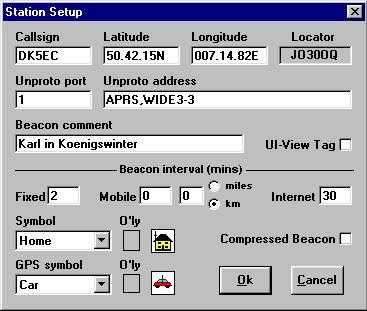
Kun olet painanut OK-painiketta, paketti haluaa lähettää näin:
19: 47: 11T DK5EC>APU25J, TRACE3-3-portti = 1:
= 5042.15N / 00714.82E-Karl Koenigswinterissä
Voit seurata lähetystä tarkkailemalla kartan alapuolella olevaa näyttöikkunaa.
Karttasi tulisi näyttää tältä, kun paketit on jonkin ajan kuluttua vastaanotettu:
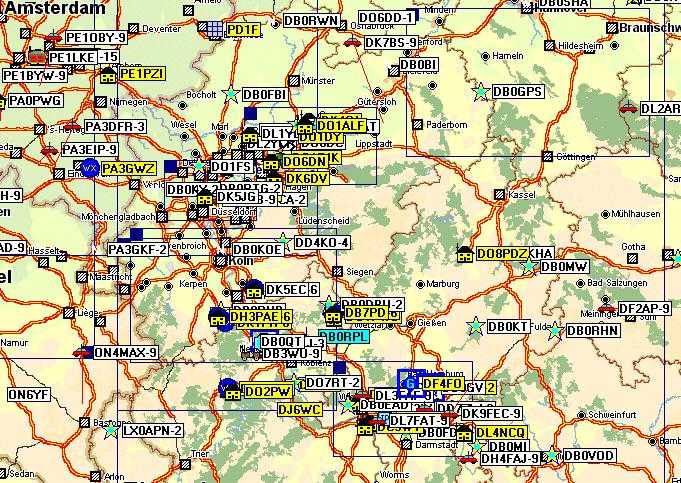
Yllä olevalla kartalla näet paljon asemia, jotka käyttävät erilaisia symboleja. Voit löytää kuorma-autoja, autoja, digipetereitä, paloautoja, mitä ikinä haluat. Kerran kiinni vankilasta, radioklubi valitsi "ruudukko" -symboli, näytölläni se näytti vankilakennon ikkunasta. Jopa WC (WC) on saatavana. Voit valita oman aseman symbolin avaamalla aseman asetukset ja muuttamalla parametria "ikoni". Valitsin kiinteän tietokoneeni "koti", sääasemalleni "WX" ja pyörälleni.
Kuten edellä mainitsin, APRS-verkkosivustoilla on runsaasti karttoja, Euroopassa suositellaan www.aprs.com. Jotkut kartat tulivat UI-View -sovelluksella, ja aluksi Euroopan kartta saattaa toimia. Mutta haluat olla yksi omalla alueellasi. Ja pian kartta haluaa täyttyä niin monella alueellasi asemalla, että et voi enää erottaa niitä. On suositeltavaa ladata maan, osavaltion tai provinssin kartta. Yllä oleva kartta kattaa alueen noin 400×400 km. Mutta jopa täällä, etenkin Frankfurtin tai Ruhrin alueen asutuilla alueilla, on liian monta asemaa pitämään ne toisistaan. Ladatessani toisen kartan alueelleni sopivasta alueesta aorund Bonn, näen kaikki asemat.
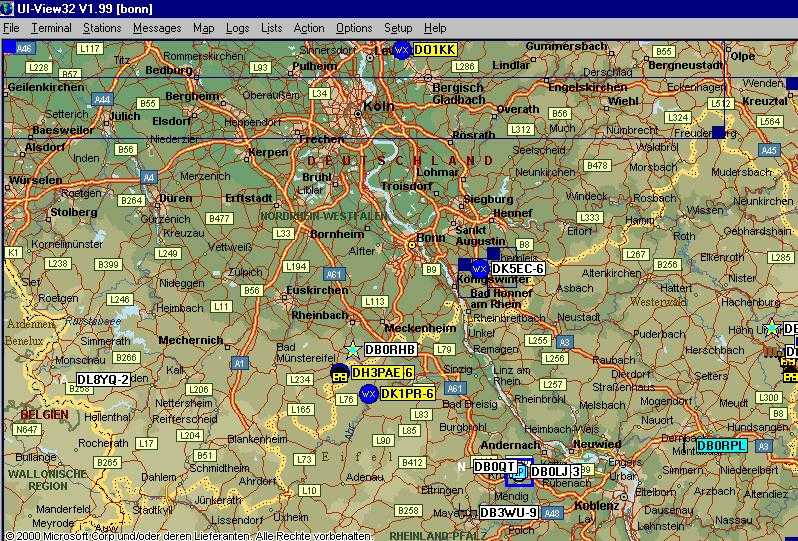
Jos et löydä alueesi tai kaupungisi karttaa Internetistä, voit käyttää yksinkertaista paperikarttaa (kaupunginkarttaa). Sinun tulisi käyttää skanneria tämän kartan sähköisen version luomiseen ja tallentaa se .jpg- tai. gif-tiedosto. Nyt sinulla on tarkat koordinaatit, jotka vastaavat kartan vasempaa ja oikeaa alakulmaa .inf-tiedostoksi. Yllä olevalla tiedostolla on tiedostonimi bonn.gif, ja vastaava tiedosto koordinaateilla on nimeltään bonn.inf. Bonn.inf-sisältö on:
6.07.2E, 51.03.42N
8.0.13E, 50.16.68N
Bonn
Molemmat tiedostot on ladattu UI-View-sovelluksen MAPI-hakemistoon. Yllä olevassa esimerkissä ensimmäinen Geilenkirchenin alueelle, toinen Nassaun alueelle (ei Bahama, vaan Westerwaldin mäkialue). Skannoin kotikyläni Koenigswinterin paperikartan, otin GPS-vastaanottimeni ja menin polkupyörällä vastaaviin kartan kulmiin ja postitin koordinaatit. Kotona kirjoitin koordinaatit koenigswinter.inf-tiedostoon.
Jos et löydä sopivaa karttaa, voit itse luoda minkä tahansa kartan sivuston www.aprs.fi avulla. Näytä haluamasi kartta ja mittakaava osoitteessa www.aprs.fi, napsauta ylänuolta, niin saat koko näytön kartan. Siirrä hiiren osoitin vasempaan oikeaan yläkulmaan ja merkitse koordinaatit muistiin. Tee sitten kuvakaappaus, voit tarvittaessa leikata kaikki tarpeettomat kehykset MSPaintin avulla ja tallentaa ne .jpg-tiedostoksi. Kirjoita nyt .inf-tiedosto yllä kuvatulla tavalla, kirjoittamalla koordinaatit.
Käyttö äänikortilla
TNC: ssä tai jos TNC ei ole valmis toimimaan isäntämoodissa tai KISS: ssä, voit ladata ilmaisen TNC: n ohjelmistopakettina osoitteesta
Lataa kaksi tiedostoa flexnet32.zip ja soundmodem-flex.zip, pakkaa ja asenna ne samaan hakemistoon, sano C: flexnet . Seuraava näyttökuva näyttää tarvittavat säädöt:
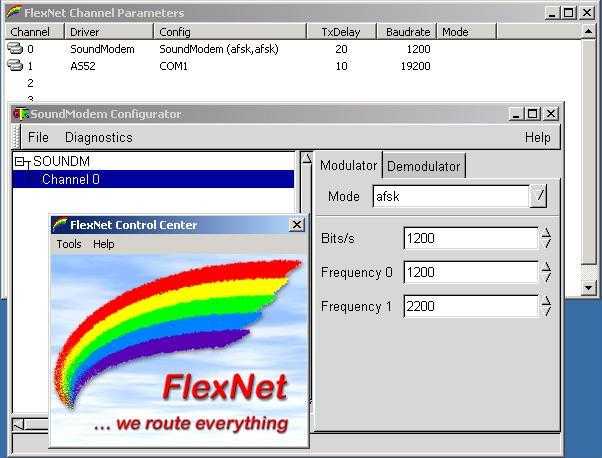
Ensin sinun on avattava soundmodemconfig.exe ja säätää sondmodem. sen pitäisi jättää oletusasetukset sellaisina kuin ne ovat. Kun avaat flexnet.exe -sovelluksen, äänimodemi tulisi nähdä työkalujen / parametrien valikon avaamisen jälkeen. Asennuksessani tunnistat kaksi modeemia, koska minulla on toinen modeemiohjain yksinkertaiselle laitteisto modeemille AS52, joka toimii Flexnetin kanssa.
Jos äänikortilla on ongelmia, olet kytkenyt radion kaiutin- tai kuulokeulostulon äänikortin linja- tai mikrofonituloon. Tarkista Windows-asetukset Äänenvoimakkuuden säätö / Valinnat / Ominaisuudet / Tallennus. Pakettien lähettäminen äänikortin kautta toimii myös linjaan ulostulon kanssa, mutta PTT-toiminnon käsittelemiseksi on tehtävä jonkin verran työtä. Internetissä on monia ratkaisuja tähän ongelmaan. Käytän flexnettiä kannettavan tietokoneen ja pienen modeemin AS52 kanssa liikkuessani autolla. Modeemiin sisältyy PTT-toiminto. Liikkuvana / kannettavana jalka tai polkupyörällä sain toisen ratkaisun, katso yksityiskohdat alla.
APRS-protokollan erityisominaisuudet
APRS-protokolla perustuu normaaliin pakettiradioprotokollaan AX.25, mutta sisältää joitain laajennuksia APRS-digipeater-toimintoihin. Nämä laajennukset suorittaa UI-View, ja ne eivät ole osa normaalia TNC: tä. TNC: tä on pitänyt käyttää KISS-tilassa. KISS: n avulla suurin osa TNC: n AX.25-toiminnoista deaktivoidaan ja TNC toimii passiivisena modeemina, jolla ei ole protokollitoimintoja. Protokolla-älykkyyden suorittaa isäntä, toisin sanoen UI-View-ohjelmisto. UI-View on APRS-protokollan ominaisuudet.
Paketit lähetetään ns. Käyttöliittymäpaketeina. Käyttöliittymäpaketteja ei koskaan kuitata, jotka todennäköisesti vastaanotetaan ja mitkä paketit odotetaan vastaanottavan tällä taajuudella. Protokollan asiantuntijat kutsuvat tätä tilaa lähettävään tai yhteydetöntä palvelua (CLS). Tämän toiminnan vastakohta on yhteyskeskeinen palvelu (COS), jota käytetään kuitattuun tiedonvaihtoon yhdelle viestintäkumppanille. COS on oikeastaan normaali toimintatila pakettiradiossa, kun käytetään tavallisia pakettipostilaatikoita.
Yllä olevaan Station-asetukseeni kirjoitin "APRS" Unproto-osoiteikkunaan osoitettuna asemana ja WIDE3-3 digiperaattorina. "APRS" voi koostua muista kirjaimista tai numeroista, jotka eivät ylitä 6 merkkiä. Jos en kirjoita mitään digipeatterina, paketin vastaanottavat vain naapurustani sijaitsevat APRS-asemat eli 2 metrin signaalin saavuttaessa. Digiperaattori tai releet, en halua kutsua sitä digipeatteriksi tai digipeateripuheluksi. Kaikki digipeterit reagoivat puheluihin WIDE, TRACE tai RELAY ja käsittelevät vastaanotetut paketit. Asennukseni WIDE3-3: lla laukaisee nyt seuraavan: asema lähettää APRS: n ja digipeaterin WIDE3-3. Kaikki ulottuvuudessani olevat digipeattorit käsittelevät tämän paketin ja lähettävät sen edelleen nimellä APRS, WIDE3-2. Kauemmat digipeattorit, jotka todennäköisesti ovat 2 metrin tavoitettavuuteni ulkopuolella, haluavat vastaanottaa tämän digitoidun paketin ja lähettää uudelleen APRS: nä, WIDE3-1. Vielä kauempana olevat digipeterit haluavat lähettää paketin uudelleen. Ohter-digipeattorit haluavat vastaanottaa tämän paketin, mutta eivät lähetä sitä edelleen, koska laskuri on nyt alaspäin WIDE3-0. Joka tapauksessa, WIDE3-3: lla voisin kattaa alueen, joka on vähintään 150×150 km. Sain paketteja asemalta WIDE7-7: llä aina Iso-Britanniasta. Mutta et käytä WIDE7-7: tä paitsi testitarkoituksiin, koska WIDE7-7, kanavat olisi toivottavasti ylikuormitettu digipeedoidulla pakettijätteellä.
WIDE3-3 tapahtuu TRACE3-3: n kanssa, mutta tässä digipeerit lisäävät kutsunsa osoitekenttään. Tällä ominaisuudella voit seurata reittiä. Digipeater-puhelunumerot ja laita omat kutsumerkit lähettäessään pakettia uudelleen. Joka tapauksessa seitsemän kutsutunnuksen lähettäminen uudelleen räjäyttää paketin pituuden pienentäen vastaanotto todennäköisyyttä.
Jos WIDE7-7-alue ei riitä tai sinä voit tehdä varauksen mille tahansa maailman alueelle käyttämällä TCP / IP: tä ja Internetiä. Tietyt digipeterit, minun alueellani on DB0LJ-3, sallivat pääsyn Internetiin ja Internetistä. Ei olisi mitään ongelmaa antaa asemani New Yorkin APRS-verkon käyttöön. (Todennäköisesti kukaan ei olisi kiinnostunut etenemisestä eikä näe minua New Yorkin kartalla.). Jos lähelläsi ei ole APRS-digipeatteria, voit tavoittaa ne käyttämällä paikallista pakettitoistinta ja kirjoittamalla sitten APRS-digipeatterin kutsutunnus. En ole kokeillut itseäni TCP / IP- ja toistintoimintojen takia. Monet käyttäjät eivät kuitenkaan pidä Internetistä ja Radio APRS -verkosta ylimääräisen liikennekuormituksen takia. Mutta kokeilla sitä vain testiksi voi olla hauskaa. New Yorkin, Tokion tai Saksan APRS-liikenne, vastaavat toistimen Internet-osoitteet, kuten www.db0lj.de, ja radion kytketty pois päältä.
Joskus saatat tunnistaa joitain hauskoja merkkejä näyttöikkunassa normaalien koordinaattien sijasta. Mutta asemat sijaitsevat kartan oikeassa paikassa. UI-View tarjoaa ominaisuuden siirtää koordinaatit pakatussa muodossa (katso Station Setup "pakattu majakka"). Kenwood-lähetin-vastaanottimet voivat myös lähettää pakattua muotoa, nimeltään MIC-E, vähentämällä paketin pituutta minimiin. Edellä jo mainitsin, paketin pituus pienenee neljä kertaa.
Sääasema, joka käyttää APRS: ää
Yllä kuvatut ominaisuudet, jotka saat ilmaiseksi, ovat radioamatöörien tai kuuntelijoiden peruslaitteet. Viime kerralla onnistuin ohjaamaan € 170.- palkkassani ja ostin itselleni sääaseman WS 2300. Useimmat suuret elektroniikkakaupat myyvät näitä asioita noin 200 € .-, ostin kaivokseni eBayn kautta vähän vähemmän.
WS 2300 sisältää kaiken tarvitsemasi, ts. Lämpötilan, ilmanpaineen, sateen ja tuulen anturit, jotka on asennettava talon ulkopuolelle. Voit saada yksityiskohtaisia tietoja uudesta leluistani osoitteessa http://www.heavyweather.info/.
Tässä laitteessa on RS-232-liittymä ja ohjelmisto, joka mahdollistaa yhteyden UI-Viewen. Sinun on kuitenkin otettava tietyt tosiasiat, kaikkien ongelmien ratkaiseminen kesti jonkin aikaa. Mitä sinun on tehtävä APRS-verkon säämiehelle? Tässä on vastaus (ainakin kuinka tein sen):
– Sääasema WS 2300
– Ohjelmistopäivitys PC HeavyWeather 2.0 beetaversioon, lataa osoitteesta www.heavyweather.info
– Ohjelmisto UI-View32, versio 1.84 tai uudempi
– Ohjelmisto UI-Weather, lataa osoitteesta www.apritch.myby.co.uk/uiweather.htm
Huomio: dokumentaatio on lisätiedosto
– HeavyWeatherPublisher-ohjelmisto, jos haluat lähettää sen Internetin sääpalvelimille osoitteessa www.heavyweather.info
Kaikki ohjelmistot ovat ilmaisia, paitsi UI-View32. Se ei toimi ilmaisen 16-bittisen UI-View-version kanssa. Koko paketti toimii seuraavasti: Heavyweather-ohjelmisto lataa säätiedot WS 2300: sta COM-portin kautta ja tallentaa ne tiedostoon currdat.lst. Ohjelmisto UI-Weather muuntaa nämä tiedot UI-View32: lle sopivaan muotoon ja tallentaa muunnetut tiedot tiedostoon wx.txt. Nyt sinulla on asianmukaiset hakemistot ja tiedostonimet UI-View32-asetusten / WX-Stationin asennuksessa ja UI-Weatherissä, jotta ne tunnetaan toisilleen. Oikaisuni ovat seuraavat:
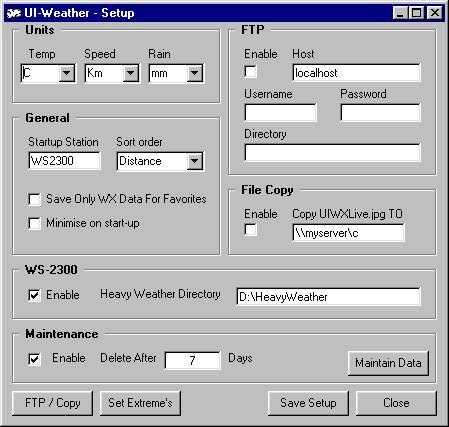 _
_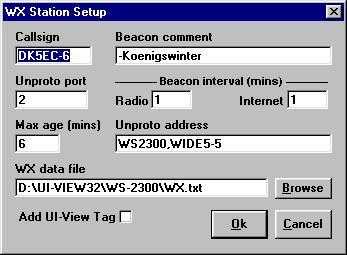
APRS-verkko, riippuen WX-aseman asennusajastimen Beacon Interval / Radio -asetuksesta. Sääasema näkyy kartalla sinisellä pisteellä, jossa on kirjaimet WX. Napsauttamalla tätä painiketta avautuu kaikki kyseisen aseman säätiedot.
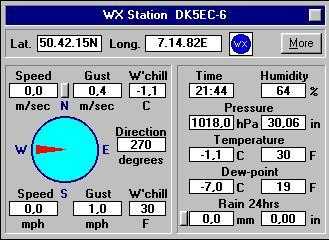
Alla näet ruudunkaappauksen UI-Weatheristä, joka jätti WS 2300: n ohjelmiston UI-View32: een. Tämä ohjelmisto tallentaa siten kaikkien sääasemien kaiken vastaanotetun datan ja voi näyttää nämä tiedot kaaviossa, joka kattaa 24 tunnin ajanjakson. Joten aikaisempien päivien kuvaajat voidaan näyttää. Ja se on kaikki ilmainen ohjelma!
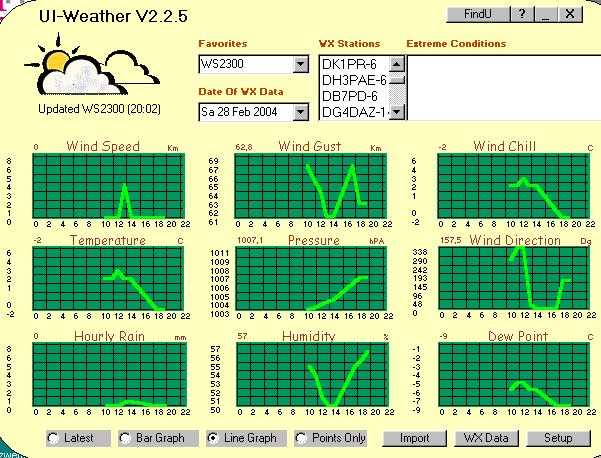
APRS liikkuvana ja kannettavana asemana
Mitä tahansa James Bond voi tehdä, (DK) 005 (EC) on tehnyt sitä nyt useita kuukausia, ja kaiken tämän ilman MI5: n tukea. Ainakin sijaintipaikannusvälineiden käytön suhteen. Kuten yllä olevista kartista voidaan nähdä, jotkut asemista on esitetty autoina, toisin sanoen matkaviestiminä. Napsauttamalla yhtä mobiilisymboleista. Toinen ikkuna näyttää tietoja tämän auton nykyisestä nopeudesta ja suunnasta. Sama asia koskee kävelijöitä ja pyöräilijöitä. Matkaviestimenä sinun on kuitenkin investoitava vähän erikoislaitteisiin. Ehdottomasti tarvitset GPS-vastaanottimen, voit ostaa tämän noin 100 eurolla (GPS-hiiri). Tarvitset myös mobiili TNC: n, joka voi olla osa seuraavia laitteita:
– Muistikirja, jossa Flexnet
– PAD ja Flexnet
– lähetinvastaanotin sisäänrakennetulla TNC-toiminnolla
– TinyTrack (mikrokontrolleri)
Kaksi ensimmäistä tyyppiä on saatavana sopivan APRS-ohjelmiston tai äänikortin TNC kanssa. Sinun on kytkettävä GPS-vastaanotin kannettavaan tai PDA: hon, jotta voit määrittää APRS-ohjelmiston, tehdä tarvittavat kaapeloinnit lähetin-vastaanottimen ja tietokoneen väliselle audio- ja PTT-yhteydelle, ja sen pitäisi toimia. Valitettavasti kannettavissa tai PDA-laitteissa on vain yksi RS-232 (COM-portti). Se on totta, jos käytät Flexnetiä ja äänikorttia, tämä on RS-232 saatavana GPS-liitäntään. Jos kuitenkin käytät TNC: tä tai modeemia, niiden on oltava kytkettynä myös tähän yksittäiseen RS-232: een. Tähän ongelmaan on kaksi ratkaisua: Joko käytät GPS / GPS-muunninkaapelia USB / RS-232 tai rakennat itsellesi pienen sovittimen, muutamasta pistokkeesta ja diodista TNC / modeemi ja GPS. Jälkimmäinen on kuvattu UI-VIEW-ohjetoiminnoissa tai käyttöohjeissa.
TNC-toiminto, kuten Kenwood TM-D7000 auton kannettavaan tai kannettava TH-D7 kannettavaan käyttöön. Se olisi kuitenkin noin 500–700 euron lisäinvestointi. Löydät Internetistä runsaasti tietoa näistä lähetinvastaanottimista APRS-sivustoista, kuinka yhdistää ne GPS-vastaanottimeen, asennukseen jne…
Olet jo käyttänyt paljon rahaa matkapuhelimeesi tai vastaanottimeesi. Halvempi ratkaisu olisi TinyTrack, pieni mikro-ohjaimen moduuli, jotkut LEDit ja muut passiiviset osat, noin kooltaan vastaavat. Tämä moduuli muuntaa GPSEA-vastaanottimen NMEA-signaalit APRS-tiedoiksi ja lähettää ne todellisina AX.25-äänisignaaleina, sisältäen PTT-toiminnon, lähetin-vastaanottimeesi tai matkapuhelimeesi. Yhdistät vain TinyTrack-vastaanottimen mikrofonitulon. Moduulin on oltava kytkettynä kotitietokoneesi RS-232: een syöttämällä kutsutunnuksesi ja majakan teksti. Voit vaihtaa kahden kokoonpanoasetuksen välillä kytkimellä. Käytän erilaisia asetuksia, kun käytän autoa tai pyöräni. Voit lähettää APRS-paketteja vain tällä moduulilla, etkä voi vastaanottaa. Mutta sillä, että näyttöä ei ole käytettävissä pyöräillä ajaessasi.
TNC-ominaisuus tai TinyTrack. Viimeinkin, ottaen huomioon 500 dollarin hinta ja omistaa duoband-kämmenlaitteen (jota käytän harvoin), päätin TinyTrackin puolesta. Ostin TinyTrack Internetistä noin 30 dollarilla pakkauksena, joten lähetyskustannukset olivat 9 dollaria. Voit siis hankkia sen isoista kinkkuradiokaupoista, mutta tuplaan verrattuna, ainakin täällä Euroopassa. Älä pelkää koota moduulia itse, en ole nähnyt mitään SMD-osia.
Katso lisätietoja osoitteesta http://www.byonics.com/.
TinyTrack näyttää tältä ja on sisällytetty mukana toimitettuun määritysohjelmaan.

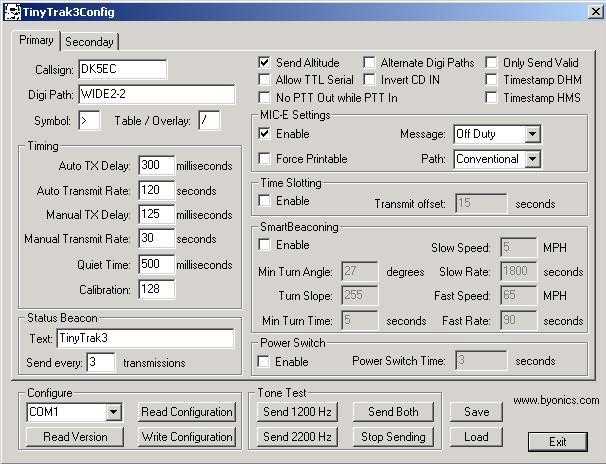
Toisinaan otan TinyTrack- ja GPS-vastaanottimeni pyöräretkelle. Koko maailma voi nyt jäljittää reitini, ajaessani Seitsemänvuorten kadun varrella, käänny oikealle Meadows-kadulle. Jos koko maailma ei ole kiinnostunut pyöräretkestäni, voin jäljittää koko ajon kotitietokoneeltani kotiin tulon jälkeen. Minun on napsautettava mobiilisymboliani ja asetettava se "jälki" ja "hakkuu", Aloitan pyöräretken. Palattuaan kotiin voin nyt toistaa pyöräretkeni eri aikatauluilla lataamalla kotitekoiseni aluekartan. Jamboree-on-the-air ja muut tilaisuudet ovat tämän ominaisuuden kohokohtia kinkkuradion kokouksissa.
APRS avaruusasemien ja satelliittien kautta
APRS: ää voidaan käyttää kansainvälisen avaruusaseman (ISS), APRS-satelliitin NO-44 tai PACSAT AO-16 kautta. Aikaisemmin olen nähnyt monia APRS-asemia, jotka käyttävät vanhaa hyvää MIR: tä. Koska avaruusviestintä on yksi muista harrastuksistani, olen enemmän kiinnostunut tällaisen viestinnän tekemisestä. Olen kiinnostunut avaruustoiminnastani, saatat katsoa AMSAT-julkaisuani "Amatööriradio satelliittien ja avaruusasemien kautta". Itse asiassa amatööriradioasema, joka on varustettu tavallisilla yksinkertaisilla lähetin-vastaanottimilla ja antenneilla, voi osallistua avaruusviestintään. Saatavana on melko hienostuneita satelliittiseurantaohjelmia, jotka osoittavat avaruusalan esineiden kulkuaikojen tarkat ajat erinomaisella grafiikkaesityksellä, useimmat niistä ilmaisohjelmina. Käytän PCSAT32: ta, joka aluekarttojen graafisen näytön lisäksi ohjaa antenniroottorijärjestelmääni ja lähetin-vastaanottimeni taajuuksia. Lisätietoja löydät yllä olevalta AMSAT-sivulta.
ISS: n ja NO-44: n signaalit ovat melko voimakkaita, jotta voin käyttää niitä hyvällä pystyantennilla. Se pätee matkaviestimiin. Itse en ole hallinnut sitä kämmentietokoneellani, se voi tehdä vain 2 W: n virtaa, mutta muut kämmenlaitteiden omistajat ovat tehneet sen. ISS ja satelliitit toimivat kuitenkin normaalina digipetereinä ilman WIDE- ja TRACE-ominaisuuksia, ja niissä on RSAISS-3 (ISS), PCSAT-1 NO -44 ja PACSAT-1 AO-16: lle. Muita rajoituksia on. NO-44: llä näyttää olevan ongelmia paristojen kanssa, ja voit työskennellä sen kanssa vain päivällä, kun tämän linnun auringon purjeisiin on käytettävissä riittävästi aurinkovoidetta. ISS ei ole aina ilmaisella paketti-lähetin-vastaanottimen kanssa. Luotettavin satelliitti on AO-16, mutta saatat tarvita lisälaitteita siihen. Se lähettää myös lähetinvastaanottimiin, kuten ICOM 821. Lisäksi AO-16 lähettää PSK-modulaatiossa, kun taas normaalit modeemit tekevät vain FSK-modulaatiota. Siksi olen yleensä ainoa operaattori AO-16: lla. Joka tapauksessa, se on aina mukava tunne katsomassa ISS: n lähettävän edelleen sijaintini, jotta 1000 tai enemmän eurooppalaista asemaa voi vastaanottaa sen.
Alla olevassa kuvassa voit nähdä UI-VIEW-kuvakaappauksen tarkkailemalla NO-44: tä. UI-View32: lle on ilmainen ohjelmistolisäys, nimeltään pcattlm.exe (lataa www.ui-view.com), joka näyttää todellisen kiertoradan ja tietyn telemetrian. Otin sen kuvan, kun akut olivat vielä kunnossa, nykyään parametrit Batt A ja Batt B ovat nollan alapuolella.

APK-tiedot DK5EC: stä elävät Internetin kautta
Ohjelmassa UI.-View on joitain muita mukavia ominaisuuksia, etenkin niille, joilla on DSL-yhteys Internetiin. File / Internet Time Client -ohjelman avulla voit saada tarkan ajan, järjestelmäkellosi asetetaan automaattisesti. Tarvitsen tarkkaa aikaa etenkin satelliittitoimintaani.
UI-View-ominaisuuden suuri ominaisuus on sisäänrakennettu HTTP-palvelintoiminto. Kun aktivoit File / WebServer, sinulla on HTTP-palvelin, joka toimii portissa 80, myös APRS-verkkosivulla. kirjoittamalla Internet-selaimeen osoitteen http: // localhost. APRS-asemat aakkosjärjestyksessä. Napsauttamalla asemaa saat tarkempia tietoja, mukaan lukien 3 karttaa eri asteikkoja, jotka osoittavat sijaintisi. Sivustollani dk5ec.dyndns.org voit nähdä jopa QTH: n. Karttoja ja satelliittikuvaa ei oikeastaan ole saatavilla tietokoneeltani kotona, se on pikemminkin linkki kartan ja satelliittikuvien tarjoajaan. UI-View-sovelluksen oletuslinkit näihin karttoihin eivät toimi oikein sivullani. Jos sinulla on ongelmia, haluan lähettää nämä linkit sinulle.
No, voi olla hienoa, jos muut OM: t pääsevät uuteen http-palvelimeesi ja näkevät kaikki ruudut, jotka tällä hetkellä saat VHF: n kautta. Ensinnäkin, he eivät voi, koska he eivät tiedä nykyistä dynaamista IP-osoitettasi. Ei hätää, koska voit määrittää dynaamisen IP-osoitteen, eli Internet-osoitteen. Dyndns.org, tein sen nimellä dk5ec.dyndns.org, ja kaikki ilmaiseksi. Pidän tästä: Jos tietokoneesi on kytketty DSL: n kautta verkkoon, tälle DNS-palvelimelle lähetetään lyhytsanoma, joka kertoo, minkä IP-osoitteen omistat tällä hetkellä. DNS-palvelin määrittää tämän IP-osoitteen verkkotunnukselle aicinaign.dyndns.org, ja kuka tahansa maailmassa voi tavoittaa sinut tämän Internet-osoitteen kautta. Jotta tämä automatismi toimisi, voit ladata pienen ohjelman dyndns.org-sivustosta.
Voit myös lähettää kaikki vastaanotetut viestit VHF: n kautta Internetin APRS-palvelimelle. Sitten tietosi jaetaan ympäri maailmaa, ja kuka tahansa voi seurata alueellasi olevia aktiivisia APRS-asemia. Ystäväni Rudolf, HS0ZER, VHF APRS net hänen sijaintinsa kanssa, ja saan sen VHF: n kautta. En tietenkään näe sitä kartallani, Thaimaa.
Satelliittisivullani olen kuvaillut, kuinka käyttää telemetria- ja APRS-tietoja ISS / PCSAT2: lta, jonka sain 70 cm: llä, APRS-palvelimelle ja lopulta Yhdysvaltain merivoimien akatemialle. PCSAT2-moduuli on nyt valmis vastaanottamaan PCSAT2-tietoja kaikkialta maailmasta.
APRS Google Earthin ja aprs.fi: n kanssa
Joten Google Earth voi näyttää suurimman osan APRS-asemista. Monet kinkut saavat radion kautta vastaanotetun APRS-sijainnin Internetiin, katso UI-View-valikko / Asetukset / APRS-palvelimen asetukset. Ensin sinun pitäisi ladata laajennus Google Earth KML sivulta aprs.fi, katso teksti-ikkuna oikealla. Suorita sitten tiedosto aprs.kml. Google Earth haluaa avata, ja sinun pitäisi nähdä "APRS, kaikki tavoitteet näkyvissä" vasemmassa teksti- tai valikkoikkunassa. Kaikki valitun alueen APRS-asemat näytetään. Matkaviestimet haluavat olla jopa myöhässä myöhemmässä vaiheessa kappaleidensa kanssa. Erittäin vakuuttavaa on lentokoneissa ja ilmapalloissa, joissa on APRS, ne esitetään korkeusradallaan kolmiulotteisella tavalla.
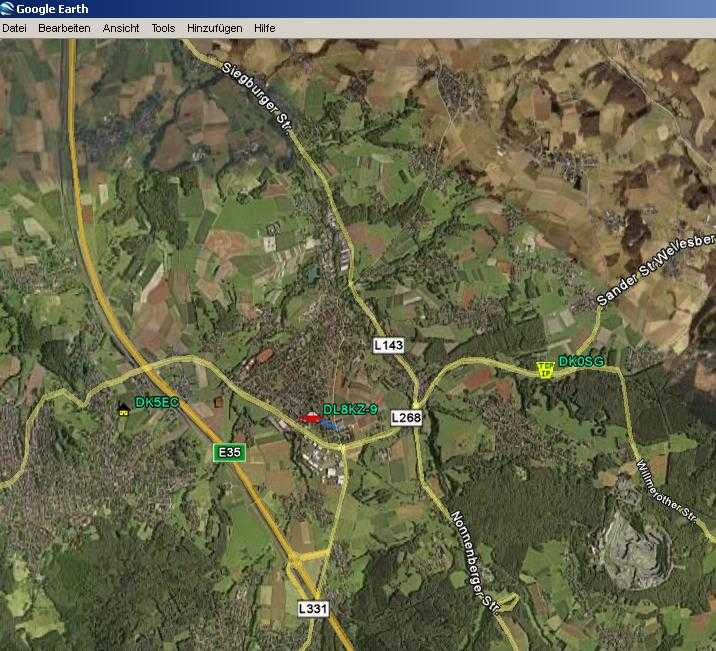
Mennessä osoitteeseen www.aprs.fi, saatat tulla AP: n asemalle. Jos asema on tiellä, sivusto alkaa etsiä tätä tiettyä asemaa ja haluaa näyttää sen vastaavassa karttaympäristössä. Kun isä on palannut työmatkalle, haluaisin palata takaisin kouluun. (Jos isä haluaa) aprs.fi. Ja joskus haluan löytää hänet parkkipaikalle supermarketin edestä, joskus matkalle Pariisiin.
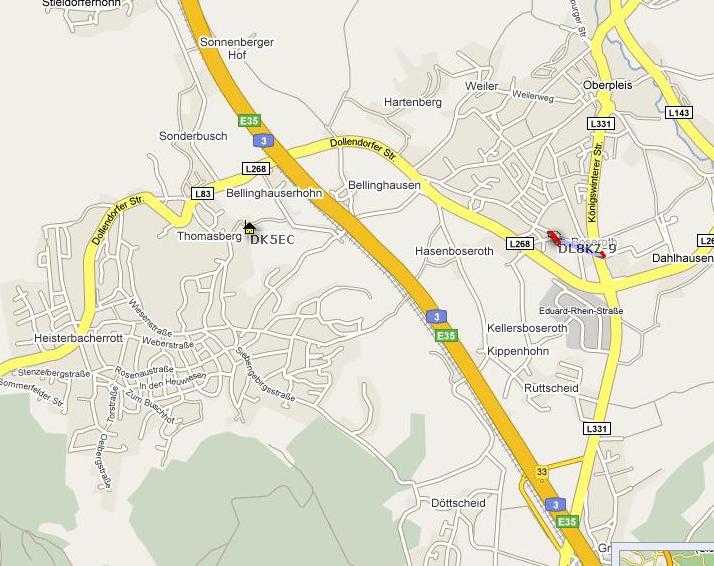
No, nyt olen lopussa selityksistäni APRS: stä, jolla on monia sen sivutoimintoja. Mahdollisuuksia on paljon enemmän, mutta toimintani rajoittavat aikaa. Aloita vain asioista, jotka selitän alussa, ja sinulla on hauskaa. Toivon näkeväni sinut näytölläni pian!
73,
Karl Koenigswinter-Thomasbergissä
Related Posts
-

Uusi Englanti – englanninkielisen ratkaisun alkuperä Yhdysvalloissa
Uusi Englanti – englannin miehityksen alkuperä Newgland on kuusi koillista osavaltiota New Yorkin ja Kanadan rajan välillä: Connecticut, Maine,…
-

Paljon Yhdysvaltain rakkautta: blogeja USA-faneille Tuo minä melko suuri yhdysvaltalainen fani Olen, pitäisi olla hyvin tiedossa useimmille teistä, jotka…
-

Yhdysvaltojen osavaltiot – 50 valtiota Yhdysvaltain kartalla
Yhdysvaltojen osavaltiot – 50 yksittäistä osavaltiota Tänä vuonna se on matkalla Yhdysvaltoihin. Jokainen, joka ilmoittaa lomasuunnitelmistansa, odottaa…
-

Humboldt mems vs. Frankfurt gsefm economy (englanti) – wiwi-treff -foorumi
Humboldt MEMS vs. Frankfurt GSEFM Economics (suomi) Humboldt MEMS vs. Frankfurt GSEFM Economics (suomi) Kirjoitan englanniksi. Olen pahoillani, mutta…
